Komunikat o blokadzie przycisku zasilania na monitorze HP [Poprawka]
![Komunikat o blokadzie przycisku zasilania na monitorze HP [Poprawka]](https://cdn.thewindowsclub.blog/wp-content/uploads/2024/05/power-button-lockout-message-on-hp-monitor-fix-1-640x350.webp)
Jeśli na monitorze HP pojawi się komunikat o blokadzie przycisku zasilania , ten post pomoże Ci rozwiązać problem. Blokada przycisku zasilania w monitorach HP i Compaq to funkcja, która wyłącza działanie przycisku zasilania, aby zapobiec przypadkowym wyłączeniom lub nieupoważnionym zmianom ustawień monitora. Aktywuje się po naciśnięciu i przytrzymaniu przycisku zasilania przez dłuższy czas, zwykle około 10–15 sekund, co powoduje wyświetlenie jednego z następujących komunikatów na ekranie:
Blokada przycisku zasilania
Lub
Blokada OSD
![Komunikat o blokadzie przycisku zasilania na monitorze HP [Poprawka] Komunikat o blokadzie przycisku zasilania na monitorze HP [Poprawka]](https://cdn.thewindowsclub.blog/wp-content/uploads/2024/05/power-button-lockout-message-on-hp-monitor-fix.webp)
Chociaż główną oznaką blokady przycisku zasilania jest pojawienie się na ekranie komunikatu „Blokada przycisku zasilania” lub podobnego, inne czynniki sugerujące, że funkcja blokady przycisku zasilania została aktywowana przypadkowo lub celowo, to:
- Monitor przechodzi w tryb uśpienia po włączeniu/wyłączeniu
- Dioda LED przycisku zasilania świeci lub miga na pomarańczowo lub niebiesko
- Brak dostępu do innych przycisków sterujących
Komunikat o blokadzie przycisku zasilania na monitorze HP [Poprawka]
Aby naprawić komunikat o blokadzie przycisku zasilania na monitorze HP, postępuj zgodnie z poniższymi sugestiami:
- Sprawdź, czy przycisk zasilania nie jest zablokowany
- Wyłącz funkcję blokady przycisku zasilania
- Zresetuj monitor do ustawień fabrycznych
- Skontaktuj się z pomocą techniczną HP
Zobaczmy to szczegółowo.
1] Sprawdź, czy przycisk zasilania nie jest zablokowany
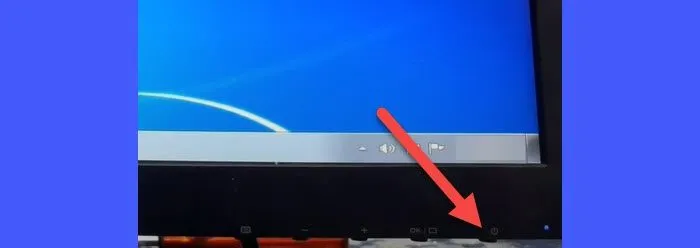
Naciśnij przycisk zasilania, aby sprawdzić, czy się nie zaciął lub czy coś na niego naciska. Jeśli podejrzewasz, że przyciski uległy zatłuszczeniu lub zabrudzeniu, całkowicie odłącz monitor od gniazda VGA, kabla zasilającego i innych urządzeń peryferyjnych i odwróć go do góry nogami. Następnie użyj uniwersalnego środka czyszczącego do czyszczenia przycisków.
Następnie należy kilkakrotnie nacisnąć przyciski na kilka sekund, wytrzeć je i pozostawić do całkowitego wyschnięcia. Podłącz wszystko ponownie i sprawdź, czy to rozwiązało problem.
2] Wyłącz funkcję blokady przycisku zasilania
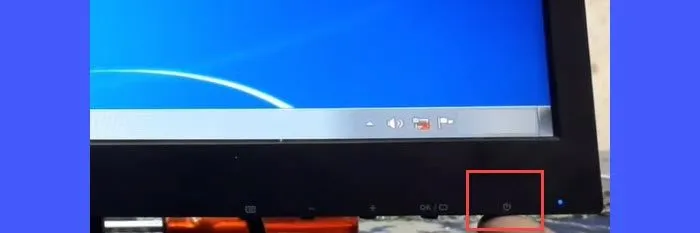
W większości monitorów LCD/LED przytrzymanie przycisku zasilania lub przycisku Menu przez około 10 sekund blokuje działanie tego przycisku. Jeśli przypadkowo naciśniesz przycisk zasilania zbyt długo, być może aktywowałeś blokadę przycisku zasilania.
Aby przywrócić funkcjonalność przycisku zasilania, naciśnij i przytrzymaj go przez około 10 sekund i poczekaj, aż zniknie komunikat „Blokada przycisku zasilania”.
Aby przywrócić funkcjonalność przycisku Menu, naciśnij i przytrzymaj go przez około 10 sekund i poczekaj, aż zniknie komunikat „Blokada OSD”.
3] Zresetuj monitor do ustawień fabrycznych
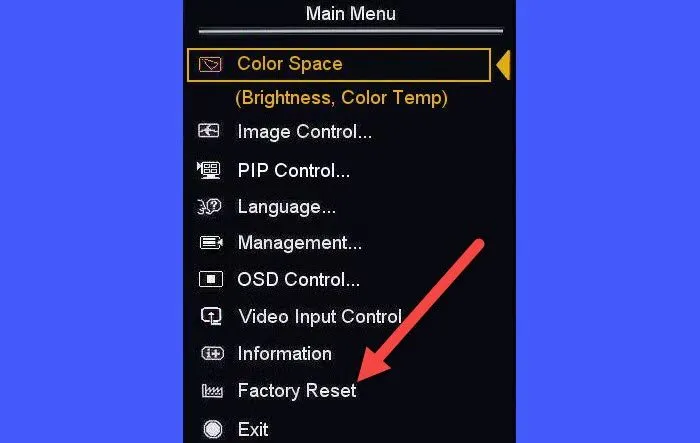
Jeśli przycisk zasilania jest zablokowany, ale możesz uzyskać dostęp do menu ekranowego (OSD), możesz spróbować zresetować monitor do ustawień fabrycznych i sprawdzić, czy to działa. Chociaż poszczególne kroki mogą się różnić w zależności od posiadanego modelu monitora, oto ogólne instrukcje przywracania ustawień fabrycznych monitora HP:
- Naciśnij przycisk Menu , aby otworzyć menu OSD.
- Po wejściu do menu OSD poruszaj się po opcjach za pomocą klawiszy strzałek lub podobnych elementów sterujących.
- Wybierz opcję z napisem „ Przywracanie ustawień fabrycznych ” lub coś podobnego.
- Wybierz opcję Tak, aby potwierdzić swoje działanie. Proces może chwilę potrwać, po czym monitor uruchomi się ponownie z ustawieniami fabrycznymi.
Jeśli zarówno przycisk zasilania, jak i menu ekranowe (OSD) są zablokowane, spróbuj wykonać twardy reset . Odłącz wszystkie kable (HDMI, DisplayPort itp.) i przewód zasilający monitora. Przytrzymaj przycisk zasilania przez 30–60 sekund, aby usunąć resztkowe napięcie z obwodów. Podłącz ponownie kable i przewód zasilający, a następnie włącz monitor.
4] Skontaktuj się z pomocą techniczną HP
Jeśli komunikat nie zniknie, sprzęt znajdujący się za przyciskiem mógł zostać uszkodzony. W takim przypadku należy skontaktować się z technikiem lub obsługą klienta HP w celu uzyskania spersonalizowanej pomocy w zależności od modelu monitora.
Mam nadzieję, że powyższe rozwiązania pomogą Ci odblokować przycisk zasilania i pozbyć się komunikatu Blokada przycisku zasilania na komputerze HP.
Dlaczego mój monitor HP nie włącza się?
Jeśli monitor HP nie włącza się, poszukaj wskaźników świetlnych wskazujących, że jest zasilany. Jeśli kontrolki nie świecą, może to oznaczać problem z zasilaniem. Upewnij się, że monitor jest prawidłowo podłączony do działającego gniazdka elektrycznego. Użyj innego gniazdka elektrycznego lub kabla zasilającego, aby wykluczyć problemy ze źródłem zasilania. Wadliwy lub zablokowany przycisk zasilania może również uniemożliwić włączenie monitora. Naciśnij mocno przycisk zasilania na monitorze, przytrzymaj go przez kilka sekund i sprawdź, czy działa.
Jak wymusić reset HP?
Możesz skorzystać ze środowiska odzyskiwania systemu Windows, aby zresetować komputer HP, gdy system Windows nie uruchamia się normalnie. Kliknij przycisk Zamknij , a następnie wybierz opcję Uruchom ponownie , przytrzymując klawisz Shift . Pojawi się ekran Wybierz opcję (WinRE ) . Wybierz opcję Rozwiązywanie problemów > Zresetuj ten komputer . Postępuj zgodnie z instrukcjami wyświetlanymi na ekranie i poczekaj na zakończenie resetowania.



Dodaj komentarz